Fórmula matricial en Microsoft Excel 2010
Para evitar los errores al usar la función para combinar múltiples condiciones en fórmulas de matriz, usamos la función “PROMEDIO”, “SI”, “ESNUMERO” y “Y” en Microsoft Excel 2010.
Promedio: – Esta función se utiliza para devolver el promedio (media aritmética) de sus argumentos que pueden ser números o nombres, matrices o referencias que contienen números.
La sintaxis de la fórmula PROMEDIO: – = PROMEDIO (número1, número2, ……)
Tomemos un ejemplo para comprender el rendimiento de la fórmula Promedio.
Tenemos una lista en el rango A2: A11. Ahora, queremos ver el número promedio en la lista.
Siga los pasos que se indican a continuación: – * Seleccione la celda B2 y escriba la fórmula en la celda.
-
= PROMEDIO (A2: A11)
-
Presione Enter en el teclado.
-
La función devolverá el 34, que es el promedio del rango.
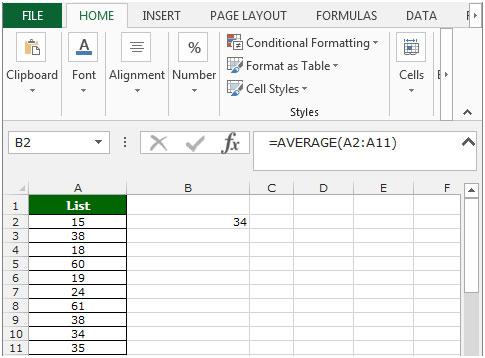
ISNUMBER: esta función se puede usar para verificar si una celda contiene un número.
Sintaxis de la función «ISTEXT»: = ISTEXT (valor)
Ejemplo: _ _La celda A2 contiene el texto 123 _ = ISNUMBER_ _ (A2) y luego la función devolverá «TRUE» _ _ La celda A3 contiene el número «XYZ» _ _ = ISNUMBER_ _ (A3) y luego la función devolverá «FALSE» _
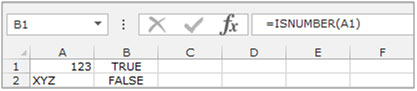
SI: – Verifica si se cumple una condición y devuelve un valor si es Verdadero y otro valor si es Falso.
La sintaxis de la función «SI» = si (prueba lógica, [valor_si_verdadero], [valor_si_falso])
Primero, la fórmula hará la prueba lógica, ¿qué pasa si la salida de la prueba lógica es verdadera y falsa?
Por ejemplo: _ _Las celdas A2 y A3 contienen el número 3 y 5. Si el número es 3, la fórmula debería mostrar «Sí», de lo contrario «No» .
_ = SI (A1 = 3, «Sí», «No») _
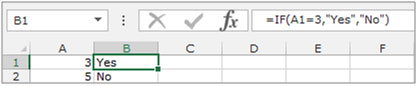
Y: – Esta función se usa para verificar si todos los argumentos son verdaderos y devuelve VERDADERO si todos los argumentos son VERDADEROS.
La sintaxis de la función “Y” = Y (lógico1, [lógico2],….)
Por ejemplo: _ _La celda A1 contiene el nombre del estudiante, B1 contiene 50 y debemos verificar los criterios.
-
Si la celda contiene el número más de 40 y menos de 60.
Escribe la fórmula en la celda C1 _ = AND (B2> 40, B2 <60), presiona Enter._
-
La función devolverá True.
-
Si cambiamos el número menor que 40 y mayor que 60, la función devolverá False.
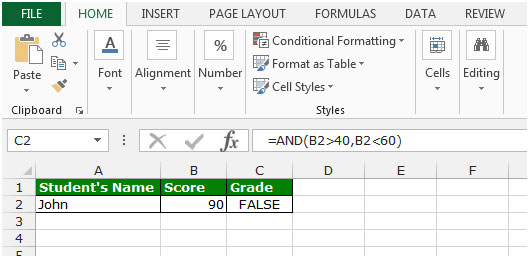
Tomemos un ejemplo para comprender cómo podemos evitar los errores al usar la función And para combinar varias condiciones en la fórmula de matriz.
Tenemos datos en el rango A2: B10. La columna A contiene la lista del número 1 y la columna B contiene el número 2.
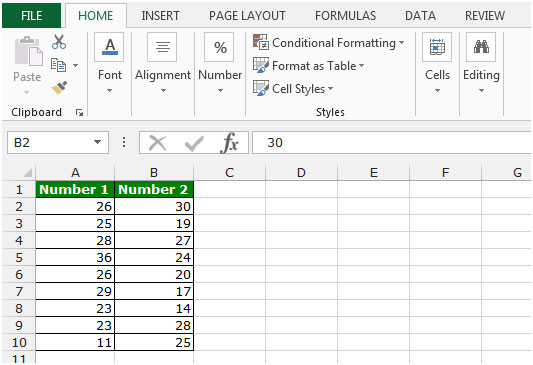
Para evitar errores al usar la función Y para combinar varias condiciones en fórmulas de matriz, siga los pasos que se indican a continuación: – * Escriba la fórmula en la celda C2.
PROMEDIO (SI (ES NÚMERO (A2: A10) ES NÚMERO (B2: B10), A2: A10-B2: B10))
-
Presione Ctrl + Shift + Enter en su teclado.
Después de presionar Ctrl + Shift + Enter, la función se verá así \ {= AVERAGE (IF (ISNUMBER (A2: A10) ISNUMBER (B2: B10), A2: A10-B2: B10))} * La función devolverá el diferencia media entre cada par de valores de la columna A y B.
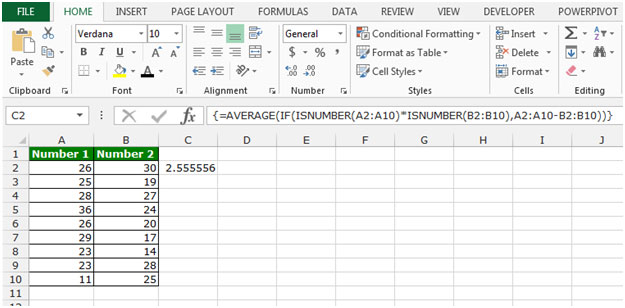
Esta es la forma en que podemos evitar los errores al usar la función Y para combinar múltiples condiciones en fórmulas de matriz en Microsoft Excel.